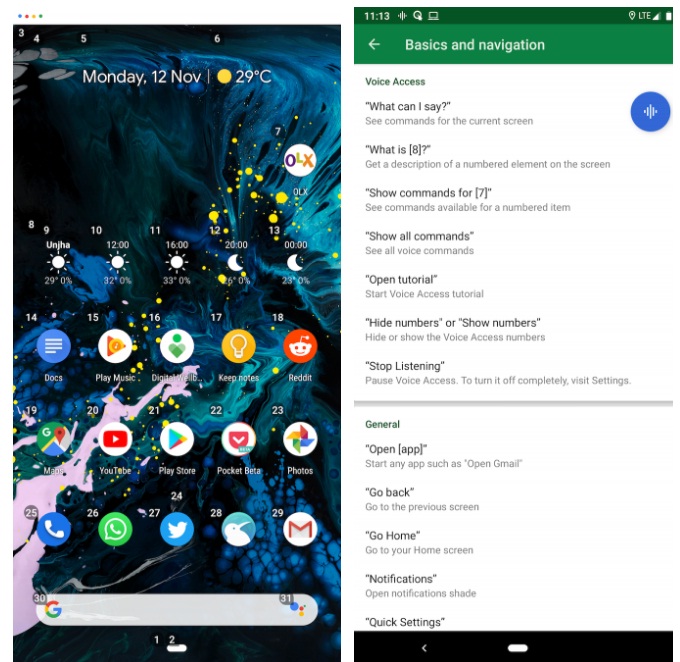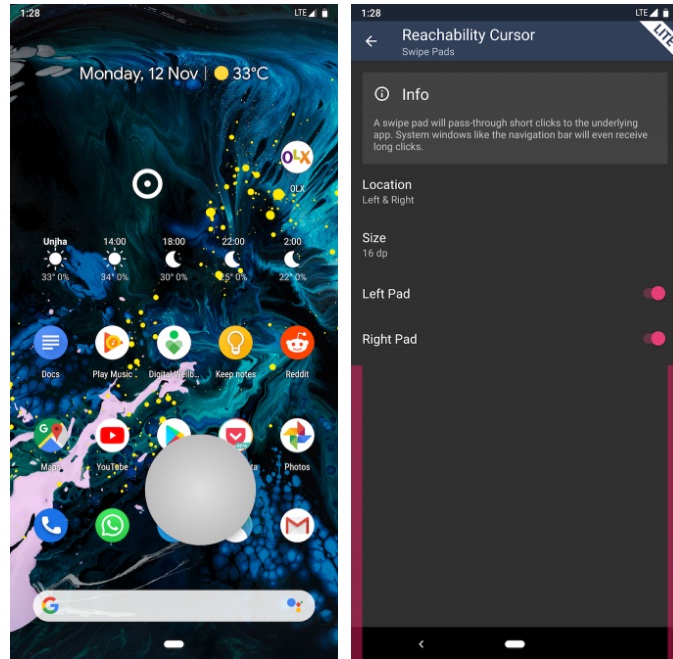Desde que el iPhone convirtió a los teléfonos inteligentes de pantalla táctil en el estándar, hemos utilizado el tacto y no mucho más para navegar por nuestros teléfonos. Pero Google y otros desarrolladores han trabajado para crear un entorno más versátil y ayudar a los usuarios discapacitados a usar teléfonos inteligentes.
Es posible que no haya conocido las diferentes formas de operar Android que no requieren tocar la pantalla en absoluto. Estas son las cinco formas principales en que puede navegar alrededor de su teléfono Android.
Táctil
Vamos a sacar el método más obvio del camino primero. Todo el mundo está familiarizado con los teléfonos de pantalla táctil. Los fabricantes de teléfonos han presentado numerosas mejoras, accesos directos y lenguajes de diseño en los últimos años para perfeccionar esa experiencia.
Puedes presionar prolongadamente para revelar más opciones, presionar dos veces para realizar una acción rápida, deslizar para cambiar entre pestañas y similares. Pero con pantallas tan grandes como lo son ahora, el tacto no siempre es ideal, incluso si tienes manos gigantes.
Acceso por voz
Muchos han aclamado la entrada de voz como el futuro de la interacción digital. Y eso no es ninguna sorpresa. Casi todos los gadgets que posee hoy en día pueden ser activados por voz, especialmente teniendo en cuenta la rapidez con que han crecido los electrodomésticos inteligentes. Además de eso, también es un método conveniente para que los usuarios con discapacidades operen sus teléfonos.

Tan pronto como inicie Voice Access, la aplicación inicia un módulo siempre encendido. Escucha sus comandos y asigna un número a cada acción disponible en la pantalla de su teléfono.
Simplemente puede decir un número particular para realizar esa acción. Por ejemplo, en la pantalla de inicio, si desea tocar el ícono del teléfono, solo diga el dígito asignado y se abrirá.
Además, las acciones fundamentales como desplazarse y tocar en Atrás tienen un comando fijo como «Desplazar hacia abajo» y «Volver». Dado que las capacidades de reconocimiento de voz de Voice Access se derivan de la misma tecnología detrás del Asistente de Google, no tendrá que preocuparse por repetir frases. En nuestras pruebas, fue bastante sensible y preciso.
Descargar: Voice Access (gratis)
Escaneo facial
También es posible dirigir un teléfono Android con tu cara, gracias a una aplicación llamada EVA Facial Mouse. Su objetivo es permitir que personas con diferentes discapacidades, como amputaciones, parálisis cerebral y lesiones de la médula espinal, puedan manejar sus teléfonos fácilmente.
La aplicación lo hace controlando sus movimientos faciales y manipulando un puntero en la pantalla en consecuencia. Para mover el cursor, debes mover tu cara en la dirección apropiada.
Para interactuar con los elementos, solo coloque el cursor sobre él y espere uno o dos segundos. La aplicación funciona sorprendentemente bien, e incluso le permite configurar sus diversas propiedades, como la velocidad y la sensibilidad del puntero.
Además, también puede encender un dock para acceder rápidamente a un grupo de acciones principales, como inicio, multitarea y más. Si le preocupa la privacidad aquí, debe saber que los únicos permisos que solicita Facial Mouse son la cámara y la accesibilidad.
Descargar: EVA Facial Mouse (Gratis)
Teclado externo y ratón
Cuando es el momento de realizar un trabajo real, la mayoría de nosotros buscamos computadoras con un teclado y un mouse reales. Pero créalo o no, también puede tener una configuración similar en un teléfono Android. El sistema operativo es compatible de forma nativa con ambos accesorios.
Tienes dos formas de conectar un teclado y un mouse. Si son inalámbricos, simplemente puede vincularlos a través de Bluetooth y debería estar todo configurado sin más ajustes.
Para teclados USB cableados, necesitará un dongle especial para usar USB OTG (On-The-Go). Esto le permite conectar un conector USB-A de tamaño completo al puerto micro-USB o USB-C de su teléfono. Debido al soporte de la plataforma, no necesita modificar ninguna configuración para comenzar a usar el teclado.
Incluso, Android le permite emplear métodos abreviados de teclado estándar como el cambio de Alt + Tab o el uso de la tecla Tab para navegar. También es posible controlar Android con el mouse y el teclado de su PC a través de una plataforma de terceros. Combínelos con una estación de acoplamiento y su teléfono inteligente puede reemplazar su escritorio .
Cursor de accesibilidad
Si desea mantener el tacto como su método de entrada en Android, probablemente se haya topado con algunos obstáculos a medida que los fabricantes continúan aumentando el tamaño del teléfono. Para poner fin a esos problemas, prueba el cursor de alcance. Es una nueva aplicación que trae un sistema inteligente de entrada táctil a Android al agregar un cursor / puntero similar a una computadora en su teléfono.
El Cursor de accesibilidad funciona al colocar un controlador flotante en los bordes, que se puede considerar como un mouse de computadora. Úsalo para arrastrar alrededor del cursor; para tocar un elemento, debe “hacer un solo clic” en el controlador.
Hay una buena razón para dividir el concepto en dos iconos flotantes en lugar de uno. El manejador siempre se mantiene a aproximadamente dos pulgadas del cursor, lo que le permite llegar a esquinas que de otra forma no podría alcanzar con una sola mano.
Todo el proceso se siente rápido. Es algo que deseo que todos los fabricantes de teléfonos tomen notas, especialmente de Google, ya que no ofrece ninguna herramienta de accesibilidad. El desarrollador incluso parece haber asegurado que el cursor no se active accidentalmente. Se mantiene fuera de tu camino cuando no lo quieres.
Incluso puede personalizar dónde le gustaría fijar el controlador y su área de activación. Además, tiene la opción de configurar acciones de borde para bajar rápidamente el tono de notificación o la configuración rápida. Sin embargo, tiene que pagar por la mayoría de estas funciones complementarias, y también por los clics prolongados.
Descargar: Cursor de accesibilidad (versión gratuita, premium disponible)